L’associazione dei tuoi Apple AirPods, AirPods Pro o AirPods Max con la tua Amazon Fire TV è un processo fluido che ti offre la comodità di un ascolto privato. Goditi i tuoi programmi TV, film e musica preferiti senza disturbare la tua famiglia o i tuoi amici. Immergiamoci nei semplici passaggi dell’associazione Bluetooth.
Procedura dettagliata: collega gli AirPods a Fire TV
L’avvio del processo di associazione inizia con l’accesso alle impostazioni di Fire TV. Di seguito è riportata una ripartizione dettagliata dei passaggi che devi seguire:
-
Accedi alle impostazioni di Fire TV:
vai alla schermata iniziale di Fire TV.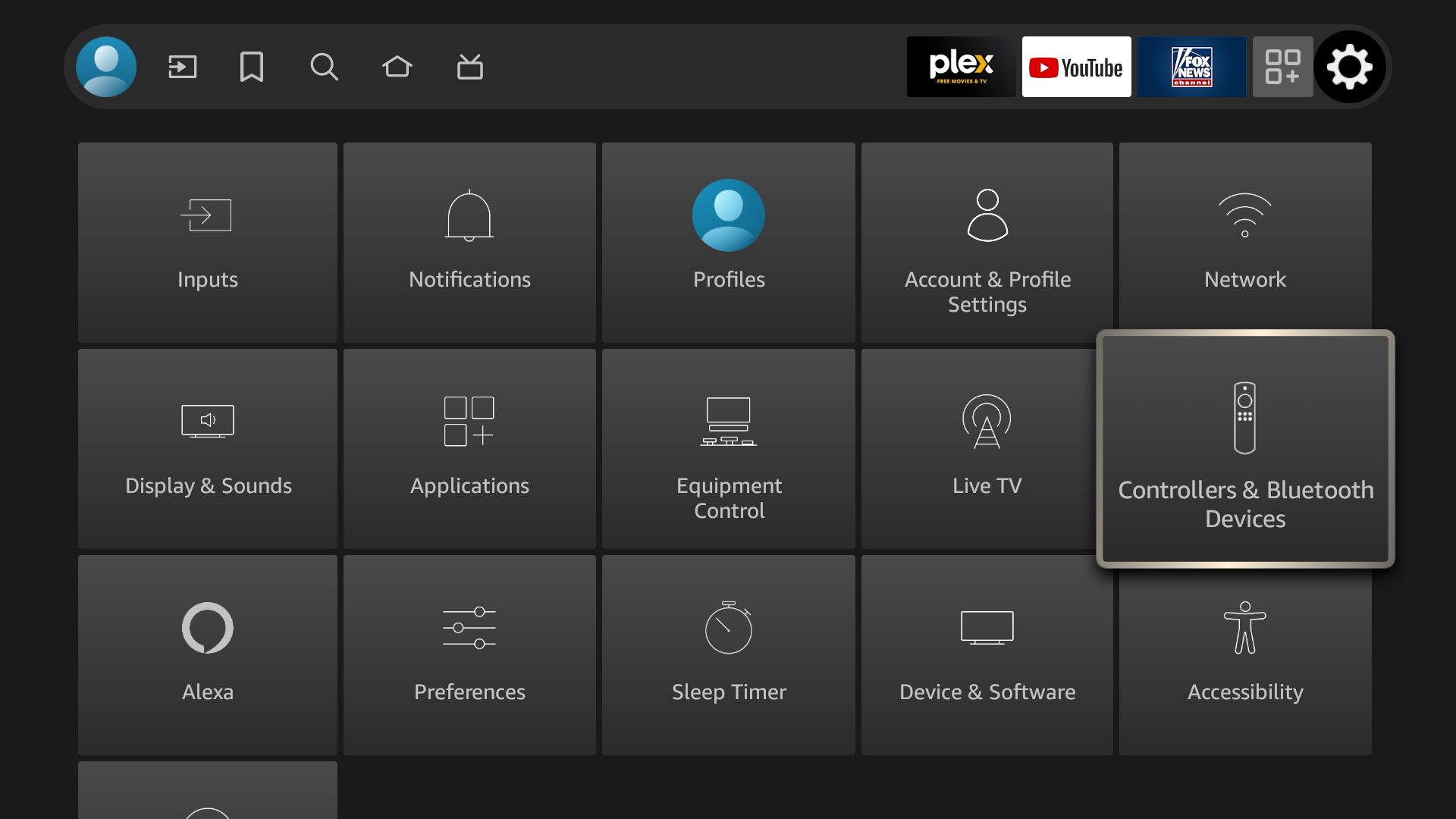
-
Seleziona Controller e dispositivi Bluetooth:
dal menu delle impostazioni, trova e seleziona questa opzione.
Scorri verso il basso per individuare Altri dispositivi Bluetooth .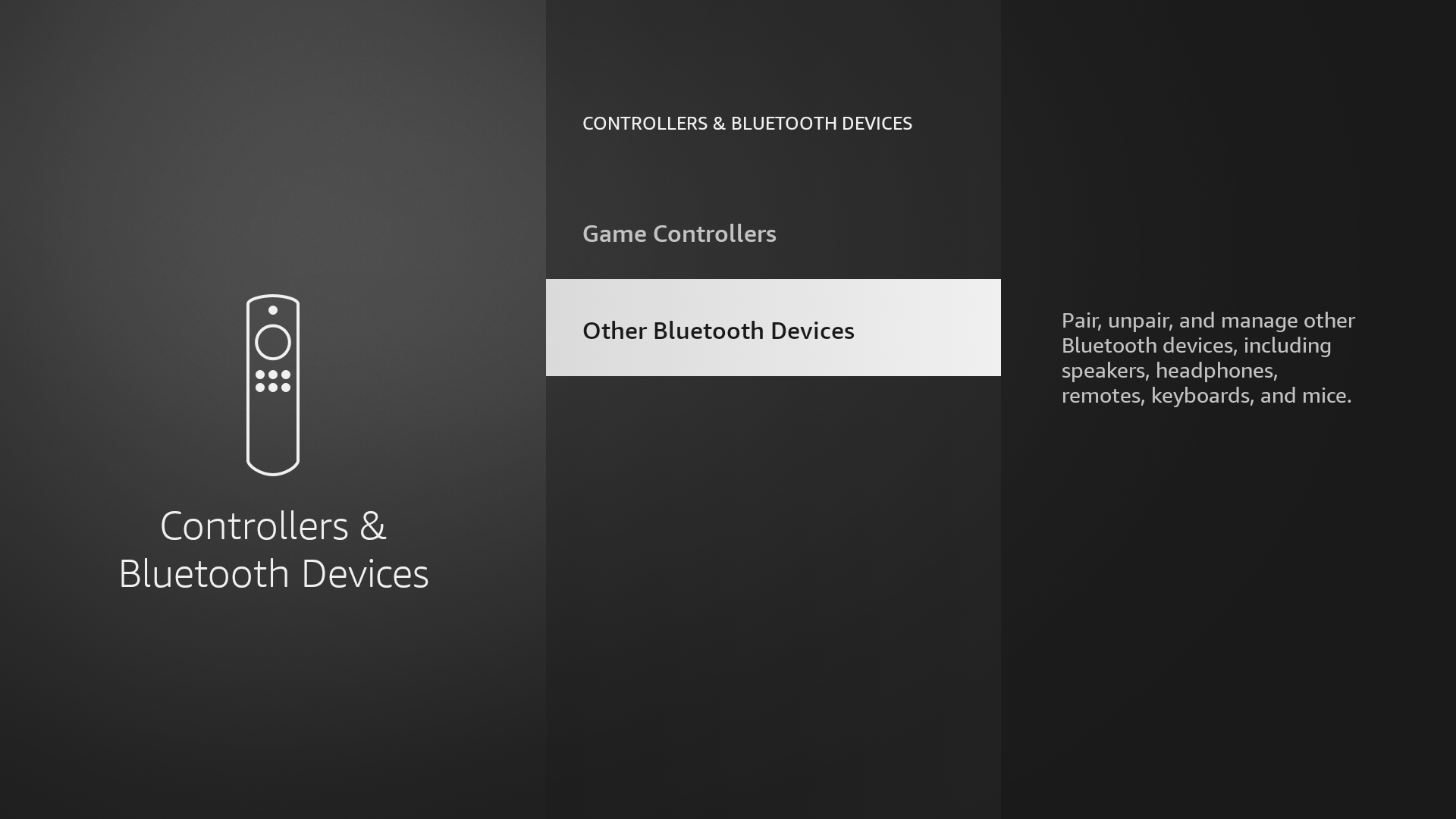
-
Prepara i tuoi AirPods per l’associazione:
per rendere i tuoi AirPods rilevabili, inseriscili nella custodia di ricarica con il coperchio aperto. A seconda del modello:- Per AirPods o AirPods Pro: tieni premuto il pulsante Setup situato sul retro della custodia.
- Per AirPods Max: tieni premuto il pulsante di controllo del rumore sulle cuffie per circa cinque secondi.
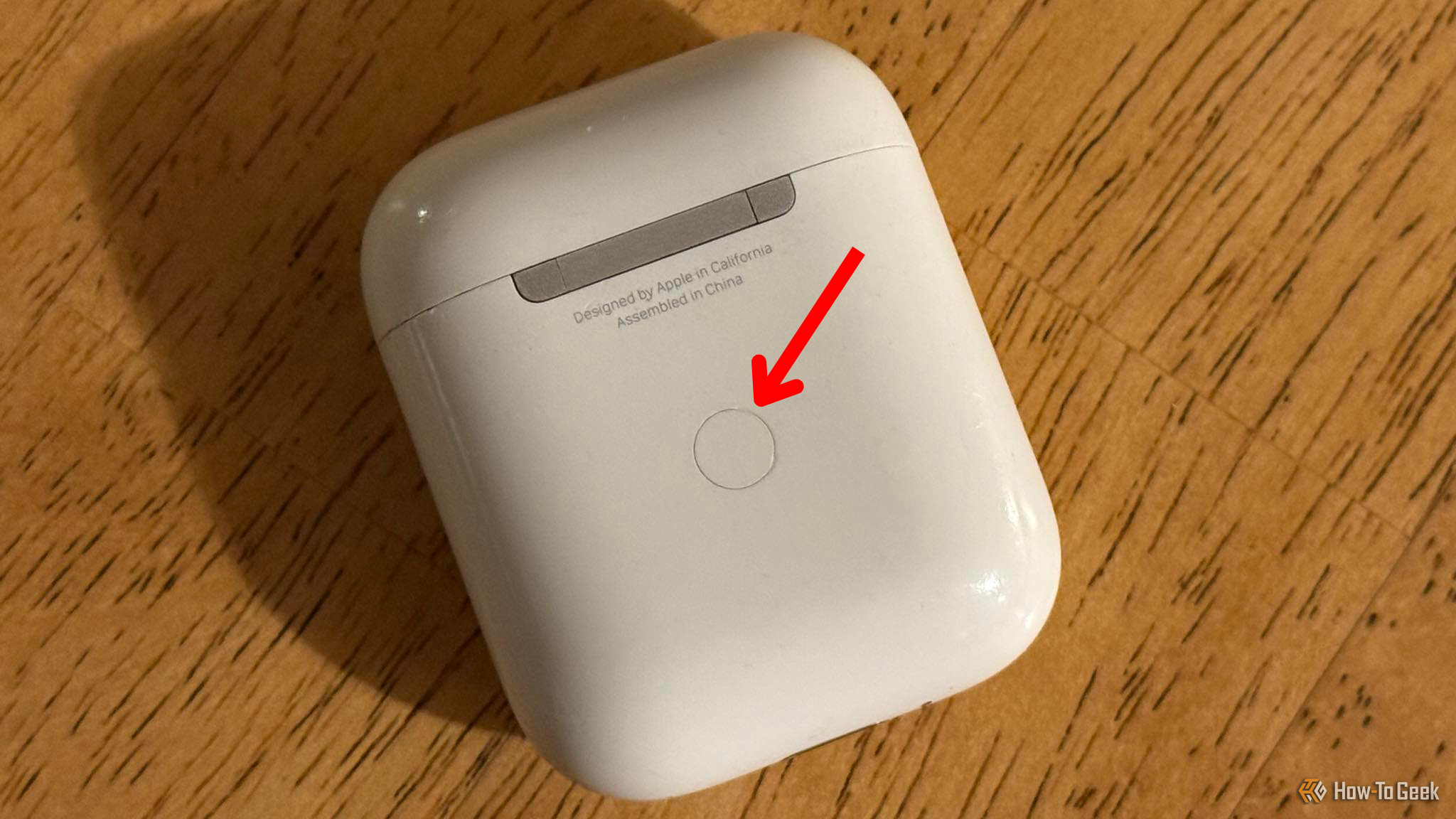
Patrick Campanale / Geek delle istruzioni La luce sulla custodia degli AirPods dovrebbe lampeggiare in bianco, a indicare che sono in modalità di associazione.

Patrick Campanale / Geek delle istruzioni -
Associa gli AirPods a Fire TV:
sulla tua Fire TV, clicca su Aggiungi dispositivi Bluetooth . La tua Fire TV ora cercherà i dispositivi Bluetooth nelle vicinanze.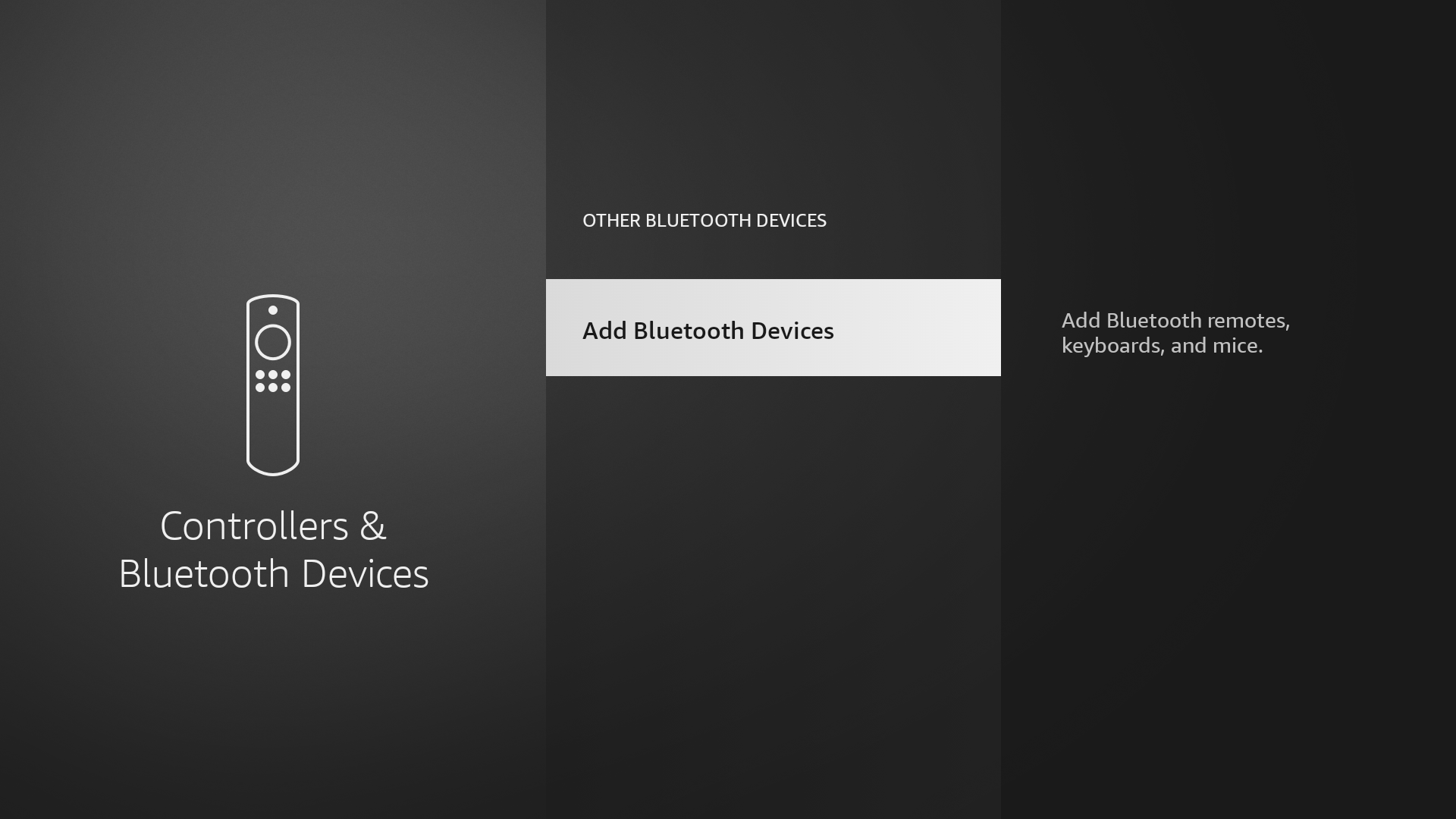
-
Seleziona i tuoi AirPods:
quando vedi i tuoi AirPods apparire sullo schermo, usa il telecomando della Fire TV per selezionarli, confermando il processo di associazione.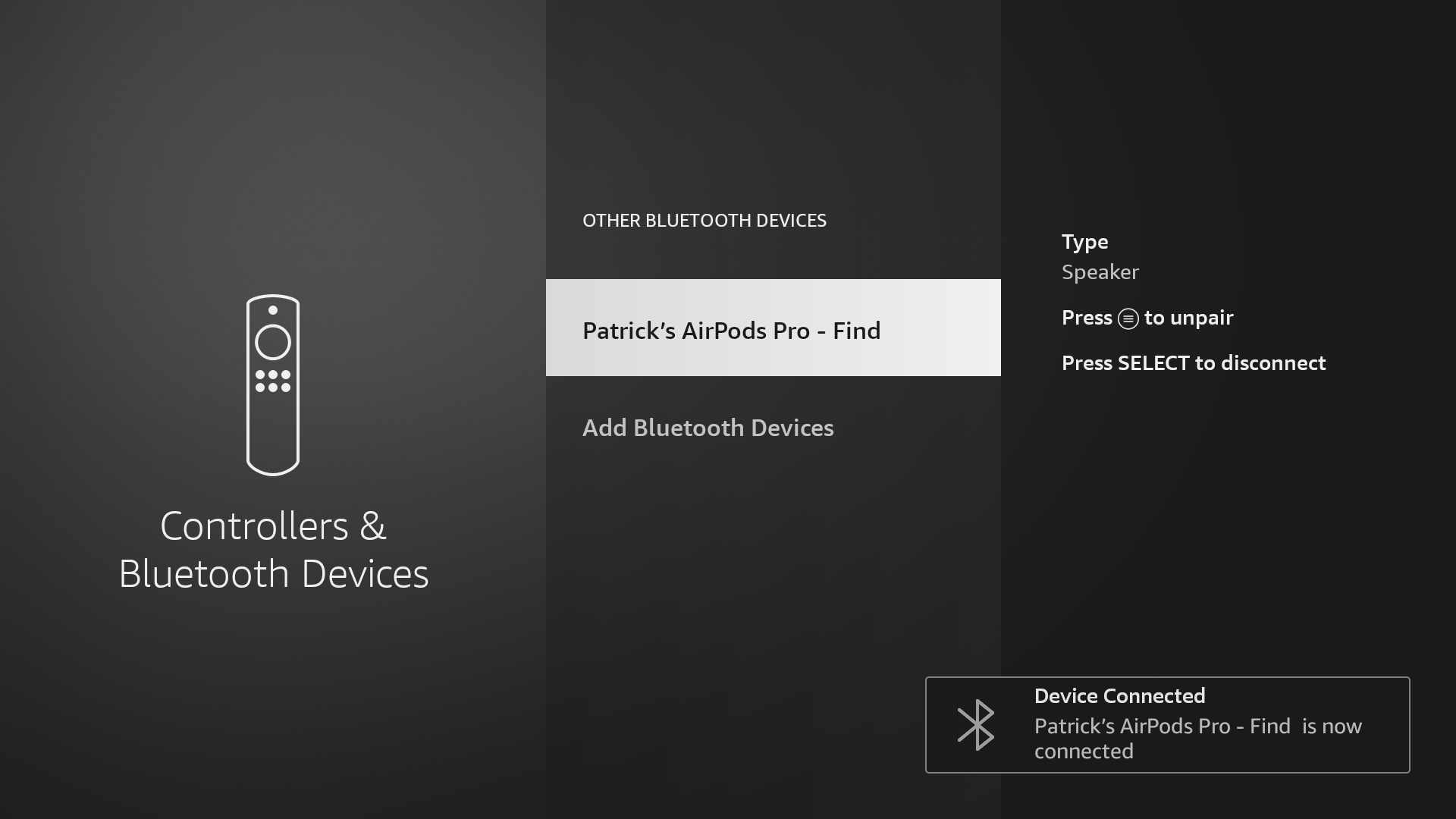
Congratulazioni! I tuoi AirPods sono ora collegati correttamente alla tua Amazon Fire TV.
Ogni volta che passi a un altro dispositivo (come il tuo iPhone), gli AirPods si disconnetteranno dalla Fire TV. Tuttavia, ricollegarli è facile; basta rivisitare i passaggi sopra e cliccare sui tuoi AirPods elencati in Altri dispositivi Bluetooth . Si riconnetteranno all’istante.
I tuoi AirPods possono essere abbinati a una varietà di dispositivi abilitati Bluetooth, tra cui iPhone, iPad, Mac, PC Windows e persino smartphone Android. Funzionano proprio come gli auricolari Bluetooth standard, offrendo versatilità e praticità.
Domande frequenti
1. I miei AirPods sono compatibili con tutti i modelli di Fire TV?
Sì, tutti i modelli di Apple AirPods, inclusi AirPods, AirPods Pro e AirPods Max, sono compatibili con qualsiasi Amazon Fire TV che supporti connessioni Bluetooth.
2. Cosa devo fare se i miei AirPods non si connettono a Fire TV?
Se riscontri problemi durante il processo di connessione, assicurati che gli AirPods siano in modalità di associazione e nel raggio di azione della Fire TV. Riavvia sia gli AirPods che la Fire TV e riprova il processo di associazione.
3. Posso collegare i miei AirPods a più dispositivi contemporaneamente?
No, mentre gli AirPods possono essere associati a più dispositivi, possono connettersi solo a un dispositivo alla volta. Se scegli di connetterti a un nuovo dispositivo, questo si disconnetterà automaticamente da quello precedente.
Lascia un commento